艾弗森过人集锦教学:问:Windows XP输入法不见了怎么办?
来源:百度文库 编辑:九乡新闻网 时间:2024/05/03 09:17:18
答:
windows XP系统输入法不见了怎么办?本文告诉恢复桌面右下角输入法小图标的方法。桌面任务栏右侧的输入法状态(也就是语言栏)不见了,通常有以下几种解决方法。
windows XP系统输入法不见了怎么办?
恢复桌面右下角输入法图标的方法一:禁用了语言栏在任务栏显示
在任务栏单击鼠标右键,弹出快捷菜单,把鼠标移动到“工具栏”上,会弹出子菜单,看看其中的“语言栏”有没有被选中,如果没有选中,单击选中“语言栏”,一般会显示输入法图标。
恢复桌面右下角输入法图标的方法二:启用了高级文字服务:
这种情况比较多见。打开控制面板(依次单击“开始设置控制面板”),在控制面板中单击“日期、时间、语言和区域设置”,单击“语言和区域设置”,弹出“语言和区域设置”对话框,单击“语言”标签,在“文字服务和输入语言”下单击“详细信息”按钮,弹出“文字服务和输入语言”对话框,单击“高级”标签,在“ 系统配置”下,把“关闭高级文字服务”前面的对号取消(即“兼容配置”和“系统配置”两个都不要选。“系统配置”如果选中则会关闭语言栏)确定。再点“设置”选项卡,点“首选项 语言栏”把1、3项勾上,单击“确定”按钮,输入法图标就回来了。
恢复桌面右下角输入法图标的方法三:系统没有启用microsoft输入法服务:
点“开始运行”,键入“msconfig”,单击“确定”或回车,运行“系统配置实用程序”,在“启动”里把“Ctfmon.exe”选中,单击“确定 ”(也可以直接在“开始--运行”--输入“ctfmon.exe”回车,再输入“msconfig”--启动,把“ctfmon.exe”钩上),然后注销或重新启动应该就可以了。
这是因为Ctfmon.exe控制Alternative User Input Text Processor (TIP)和Microsoft Office语言条,提供语音识别、手写识别、键盘、翻译和其它用户输入技术的支持。这个程序没有启动也会造成输入法图标不显示。
恢复桌面右下角输入法图标的方法四:系统输入法服务被改:
可以在开始--运行--输入regsvr32msutb.dll试试。
或者:开始--运行--regedit ,然后找到“HKEY_USERS.DEFAULTControl PanelInput Method”分支,将右边窗口中的 “Show Status”的键值修改成“1”(“0”为不显示状态条,“1”为显示状态条),重启系统,看看是不是出来了。
输入法不见了的其他解决方法
看到网络上很多的朋友在问“输入法不见了怎么办”,其实这个问题很简单,下面我说一下解决这个问题的具体方法。
1:输入法可以正常使用,只是语言栏不见了。
windows98系统:控制面板输入法\勾选“启动任务栏上的指示器”。
windows xp:控制面板=>区域和语言选项=>语言详细信息=>语言栏勾选“在桌面上显示语言栏”和“在任务栏中显示其他语言栏图标”。
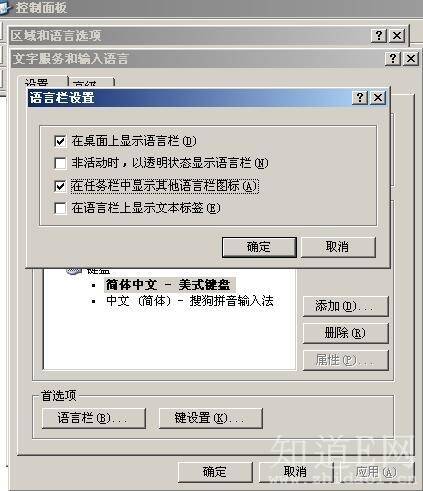
图1:在任务栏显示语言栏图标
2.如果出现了语言栏但是显示是灰白的,不能设置,而且不能调出输入法。
那么我们看一下选择用户文字输入程序的ctfmon进程是否启动了。
windows98、windows xp:“开始”——>“运行”——>输入“msconfig”(引号不要输入),回车——>打开“系统配置使用程序”窗口——>选择“启动”页,找到ctfmon项并在其前面打上钩,按“应用”、“确定”,重启机器即可生效。

图2:启动输入法
3.如果设定启动后,还是不行,我们可以到c盘搜索ctfmon(windows xp是:windows\system32\ctfmon,win98/win2000是:windows\system\internat.exe),如果搜索不到ctf,很有可能是这个进程文件损坏。那么从别的同系统的电脑上拷贝该程序然后重新启动系统就可以了,问题就解决了。
windows XP系统输入法不见了怎么办?本文告诉恢复桌面右下角输入法小图标的方法。桌面任务栏右侧的输入法状态(也就是语言栏)不见了,通常有以下几种解决方法。
windows XP系统输入法不见了怎么办?
恢复桌面右下角输入法图标的方法一:禁用了语言栏在任务栏显示
在任务栏单击鼠标右键,弹出快捷菜单,把鼠标移动到“工具栏”上,会弹出子菜单,看看其中的“语言栏”有没有被选中,如果没有选中,单击选中“语言栏”,一般会显示输入法图标。
恢复桌面右下角输入法图标的方法二:启用了高级文字服务:
这种情况比较多见。打开控制面板(依次单击“开始设置控制面板”),在控制面板中单击“日期、时间、语言和区域设置”,单击“语言和区域设置”,弹出“语言和区域设置”对话框,单击“语言”标签,在“文字服务和输入语言”下单击“详细信息”按钮,弹出“文字服务和输入语言”对话框,单击“高级”标签,在“ 系统配置”下,把“关闭高级文字服务”前面的对号取消(即“兼容配置”和“系统配置”两个都不要选。“系统配置”如果选中则会关闭语言栏)确定。再点“设置”选项卡,点“首选项 语言栏”把1、3项勾上,单击“确定”按钮,输入法图标就回来了。
恢复桌面右下角输入法图标的方法三:系统没有启用microsoft输入法服务:
点“开始运行”,键入“msconfig”,单击“确定”或回车,运行“系统配置实用程序”,在“启动”里把“Ctfmon.exe”选中,单击“确定 ”(也可以直接在“开始--运行”--输入“ctfmon.exe”回车,再输入“msconfig”--启动,把“ctfmon.exe”钩上),然后注销或重新启动应该就可以了。
这是因为Ctfmon.exe控制Alternative User Input Text Processor (TIP)和Microsoft Office语言条,提供语音识别、手写识别、键盘、翻译和其它用户输入技术的支持。这个程序没有启动也会造成输入法图标不显示。
恢复桌面右下角输入法图标的方法四:系统输入法服务被改:
可以在开始--运行--输入regsvr32msutb.dll试试。
或者:开始--运行--regedit ,然后找到“HKEY_USERS.DEFAULTControl PanelInput Method”分支,将右边窗口中的 “Show Status”的键值修改成“1”(“0”为不显示状态条,“1”为显示状态条),重启系统,看看是不是出来了。
输入法不见了的其他解决方法
看到网络上很多的朋友在问“输入法不见了怎么办”,其实这个问题很简单,下面我说一下解决这个问题的具体方法。
1:输入法可以正常使用,只是语言栏不见了。
windows98系统:控制面板输入法\勾选“启动任务栏上的指示器”。
windows xp:控制面板=>区域和语言选项=>语言详细信息=>语言栏勾选“在桌面上显示语言栏”和“在任务栏中显示其他语言栏图标”。
图1:在任务栏显示语言栏图标
2.如果出现了语言栏但是显示是灰白的,不能设置,而且不能调出输入法。
那么我们看一下选择用户文字输入程序的ctfmon进程是否启动了。
windows98、windows xp:“开始”——>“运行”——>输入“msconfig”(引号不要输入),回车——>打开“系统配置使用程序”窗口——>选择“启动”页,找到ctfmon项并在其前面打上钩,按“应用”、“确定”,重启机器即可生效。
图2:启动输入法
3.如果设定启动后,还是不行,我们可以到c盘搜索ctfmon(windows xp是:windows\system32\ctfmon,win98/win2000是:windows\system\internat.exe),如果搜索不到ctf,很有可能是这个进程文件损坏。那么从别的同系统的电脑上拷贝该程序然后重新启动系统就可以了,问题就解决了。
问:Windows XP输入法不见了怎么办?
输入法不见了怎么办?o
输入法不见了怎么办
输入法不见了 怎么办
输入法不见了怎么办?
输入法不见了怎么办###$$$
桌面输入法不见了怎么办?
输入法不见了怎么办!
任务栏输入法不见了怎么办
输入法不见了怎么办?
输入法不见了怎么办q
输入法图标不见了怎么办
输入法不见了怎么办
输入法图标不见了,怎么办?
输入法图标不见了怎么办?
输入法不见了怎么办?
输入法不见了怎么办
输入法图标不见了怎么办?
输入法不见了,输入法图标不见了怎么办
桌面上的输入法不见了怎么办
输入法不见了怎么办图文教程
桌面上的输入法不见了怎么办
输入法不见了不显示怎么办,输入法没了怎么办
教您任务栏输入法不见了怎么办